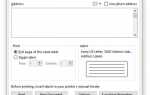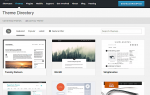Содержание
Размещение водяных знаков на изображениях, которые вы планируете публиковать в Интернете, будет определять их как вашу собственную работу и отговаривать людей копировать их или утверждать, что они являются их собственными. Вот простой способ добавить водяной знак в Corel Photo-Paint.
Как сделать водяной знак на фото в Corel Photo-Paint
Откройте изображение.
Выберите Текст орудие труда.
На панели свойств установите нужный шрифт, размер текста и форматирование.
Нажмите на изображение, где вы хотите, чтобы появился водяной знак.
Введите авторское право © символ или любой другой текст, который вы хотите использовать для водяного знака.
Выберите Инструмент выбора объектов и отрегулируйте положение текста, если это необходимо.
Перейти к Последствия > 3D-эффекты > выбивать.
В параметрах тиснения установите глубина по желанию уровень в 100, направление по желанию, и убедитесь, что выбивать цвет установлен на Серый. Нажмите Хорошо.
Отобразите окно настройки объекта, перейдя в Окно > Dockers > Объекты в фото-краске 9 или Посмотреть > Dockers > Объекты в фото-краске 8.
Выберите тисненый текст или объект и измените режим слияния на Жесткий свет в докере объектов. (Режим слияния — это раскрывающееся меню в окне настройки объектов, которое будет установлено на Обычный по умолчанию.)
Сгладьте эффект, перейдя в Последствия > пятно > Gaussian Blur. 1-пиксельное размытие работает хорошо.
Советы по нанесению водяных знаков
- Если вы хотите, чтобы водяной знак был немного более заметным, используйте пользовательский цвет в выбивать Параметры и установите его на серый цвет немного светлее, чем на 50% серый.
- Масштабирование типа после применения эффекта может привести к тому, что он будет выглядеть неровным или пиксельным. Немного больше размытия по Гауссу исправит это.
- Вы можете отредактировать текст, щелкнув по нему с помощью инструмента «Текст», но вы потеряете эффекты, и их придется применять повторно.
- Вы не ограничены текстом для этого эффекта. Попробуйте использовать логотип или символ в качестве водяного знака. Если вы часто используете один и тот же водяной знак, сохраните его в файл, который можно вставить в изображение, когда вам это нужно.
- Сочетание клавиш Windows для символа авторского права (©) Alt+0169 (используйте цифровую клавиатуру для ввода цифр). Ярлык Mac вариант+грамм.